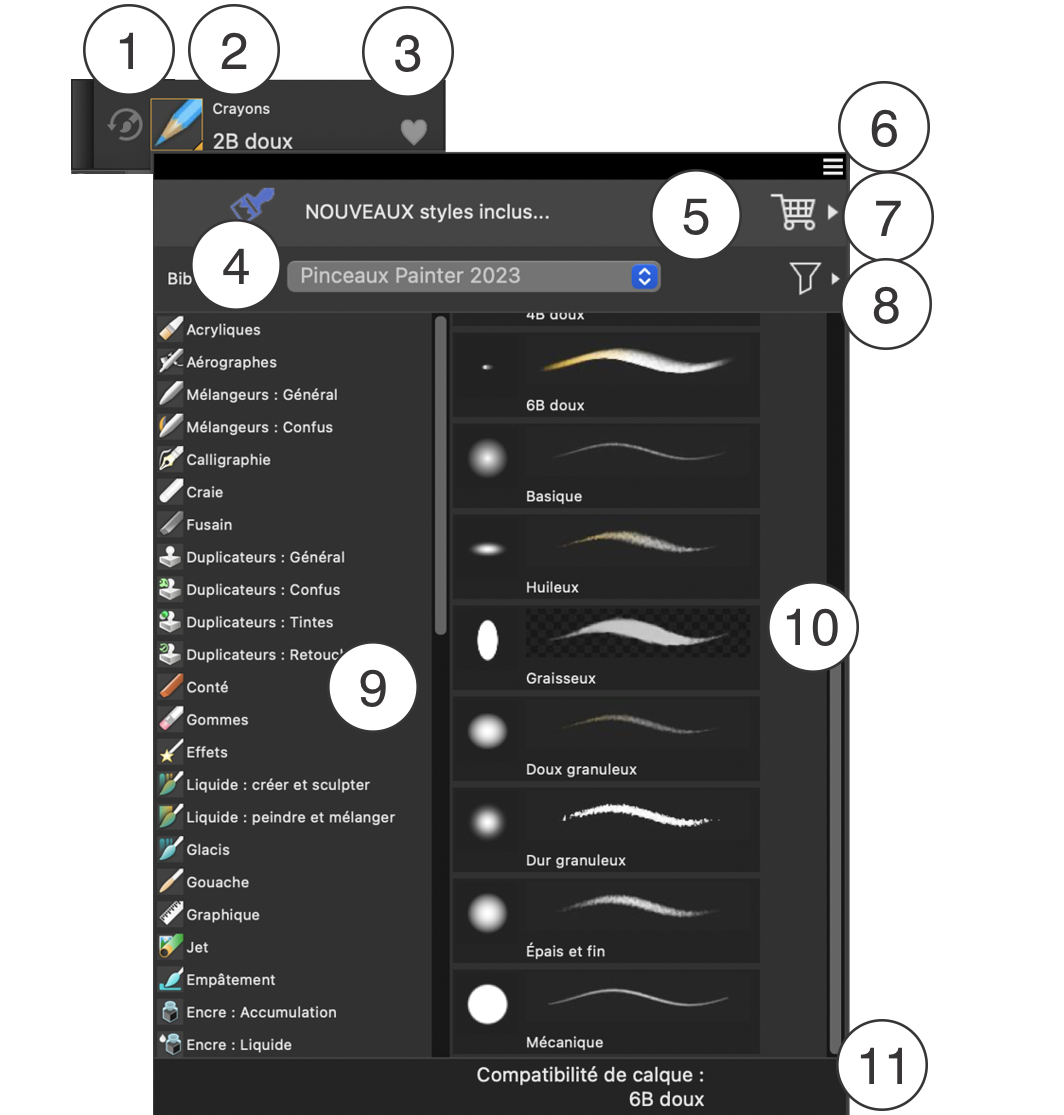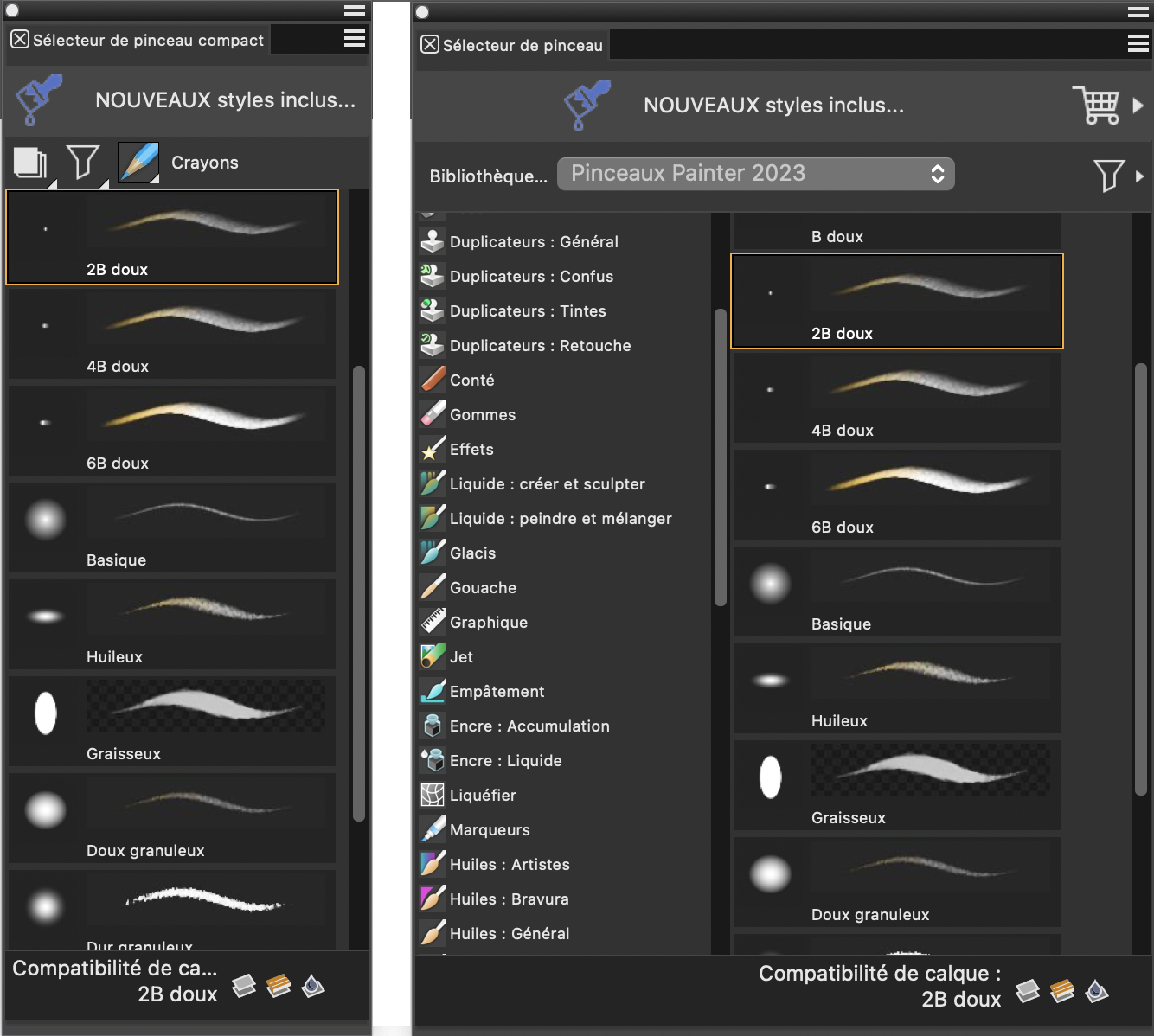Affichage et personnalisation du Sélecteur de styles
Le Sélecteur de styles vous permet de choisir une bibliothèque de styles, de sélectionner un style dans une catégorie et d’accéder aux divers packs de pinceaux susceptibles de venir compléter l’ensemble des styles créatifs dont vous disposez déjà.
Les numéros encerclés représentent les éléments énumérés ci-après, décrivant les principaux composants du Sélecteur de styles.
|
|
|
1. Dernier pinceau utilisé |
Permet d’accéder à la variante de pinceau précédemment utilisée |
|
|
Permet d’accéder au menu contextuel Sélecteur de pinceau |
|
|
Permet de marquer le pinceau sélectionné comme favori |
4. Sélecteur de bibliothèque de styles |
Permet de choisir une bibliothèque de styles |
5. Barre des promotions sur les packs de pinceaux |
Cette barre vous permet d’accéder au sélecteur de pack de pinceaux et d’en acheter. |
6. Bouton des options de bibliothèque de styles |
Permet d’accéder aux commandes requises pour organiser et afficher les styles de diverses manières |
7. Sélecteur de pack de pinceaux |
Permet de parcourir les packs de pinceaux disponibles |
8. Bouton Filtrer les pinceaux |
Vous pouvez filtrer les pinceaux pour afficher uniquement ceux dont vous avez besoin. |
|
|
Permet de parcourir toutes les catégories incluses dans une bibliothèques de styles. Les catégories de styles sont des groupes de styles et de matières similaires. |
|
|
Permet de parcourir les variantes de styles incluses dans une catégorie. Les variantes de styles sont des styles spécifiques et des paramètres de style au sein d’une catégorie de styles. |
11. Icônes de compatibilité des calques |
Permet d’identifier et de rechercher les variantes de pinceau compatibles avec les calques par défaut, encre liquide, peinture épaisse ou aquarelle. |
Le Sélecteur de styles est également disponible sous forme de fenêtre flottante qui, lorsque vous la laissez ouverte, vous permet d’accéder rapidement et facilement aux styles pendant que vous dessinez. Le panneau Sélecteur de styles dispose de deux modes d’affichage : compact et complet. En affichage complet, les catégories et les variantes de style sont affichées. En affichage compact, seules les variantes de style sont affichées, ce qui vous permet de voir plus de styles en un coup d’œil sans avoir à faire défiler. Pour plus d’informations sur le regroupement, le redimensionnement et l’ancrage des panneaux, voir la rubrique Réorganisation des panneaux et des palettes.
(à gauche) Panneau Sélecteur de styles en affichage compact ; (à droite) Panneau Sélecteur de styles en affichage complet
Le sélecteur de pinceau vous permet d'organiser et d'afficher les pinceaux de différentes manières. Par exemple, vous pouvez filtrer les pinceaux pour afficher uniquement ceux dont vous avez besoin. Vous pouvez également afficher ou masquer les parties du sélecteur de pinceau en fonction de votre flux de travail. Par exemple, vous pouvez afficher ou masquer le sélecteur de bibliothèque de pinceaux, les pinceaux récemment utilisés, les promotions de packs de pinceaux, etc.
Le sélecteur de pinceau vous permet également d’identifier instantanément les variantes de pinceau compatibles avec les calques par défaut, encre liquide, peinture épaisse et aquarelle. Lorsque vous passez la souris sur une variante de pinceaux, les icônes de compatibilité des calques admissibles apparaissent à côté du nom du pinceau en bas du Sélecteur de pinceau. Cliquer sur une icône de compatibilité de calque vous permet de trouver toutes les variantes de pinceau qui peignent sur ce calque.
Vous pouvez redimensionner et déplacer le Sélecteur de pinceau.
Pour afficher ou masquer le Sélecteur de styles

•
Suivez l’une des procédures indiquées dans le tableau ci-contre.
|
|
|
La barre Sélecteur de styles |
Cliquez sur Fenêtre  Sélecteur de styles Sélecteur de styles  Barre Barre. |
Le panneau Sélecteur de styles en affichage complet |
Cliquez sur Fenêtre  Sélecteur de styles Sélecteur de styles  Panneau (Affichage complet) Panneau (Affichage complet). |
Le panneau Sélecteur de styles en affichage compact |
Cliquez sur Fenêtre  Sélecteur de styles Sélecteur de styles  Panneau (Compact) Panneau (Compact). |

Pour fermer la barre et le panneau Sélecteur de styles, cliquez sur le bouton Fermer dans la barre d’en-tête.
Pour afficher ou masquer les filtres de pinceaux

•
Dans le sélecteur de pinceau, cliquez sur le bouton
Filtrer les pinceaux 
pour afficher la liste des filtres disponibles.

Le bouton Filtrer les pinceaux est désactivé lorsque vous affichez les promotions de packs de pinceaux. Vous ne pouvez afficher que les filtres de pinceaux ou les promotions de packs de pinceaux à la fois.
est désactivé lorsque vous affichez les promotions de packs de pinceaux. Vous ne pouvez afficher que les filtres de pinceaux ou les promotions de packs de pinceaux à la fois.
Pour afficher ou masquer la barre Promotions sur les packs de pinceaux

•
Dans le Sélecteur de styles, cliquez sur le bouton Options des bibliothèques de styles

et sélectionnez
Afficher les packs de pinceaux en promotion.
Pour afficher ou masquer les packs de pinceaux en promotion

•
Dans le Sélecteur de pinceau, cliquez sur le bouton Sélecteur de pack de pinceaux

pour afficher ou masquer les packs de pinceaux en promotion.

Cette fonction n’est disponible que lorsque le sélecteur de pinceau est en affichage complet.
Le bouton Sélecteur de pack de pinceaux  apparaît uniquement lorsque la liste Filtres de pinceaux est masquée.
apparaît uniquement lorsque la liste Filtres de pinceaux est masquée.
Pour afficher ou masquer le Sélecteur de bibliothèque de styles

•
Dans le Sélecteur de styles, cliquez sur le bouton Options des bibliothèques de styles

et sélectionnez
Afficher le Sélecteur de bibliothèque de styles.
Pour afficher ou masquer les styles récemment utilisés

•
Dans le Sélecteur de styles, cliquez sur le bouton Options des bibliothèques de styles

et sélectionnez
Pinceaux récents.

Cette fonction n’est disponible que lorsque le sélecteur de pinceau est en affichage complet.
Seuls les styles inclus dans la bibliothèque de styles sélectionnée sont répertoriés dans la liste des styles récents. Cette liste disparaît si vous sélectionnez une autre bibliothèque de styles.
Pour afficher ou masquer la fenêtre d’aperçu des traits et des formes

•
Dans le Sélecteur de styles, cliquez sur le bouton Options des bibliothèques de styles

et sélectionnez
Aperçu de trait et de forme.

Cette fonction n’est disponible que lorsque le sélecteur de pinceau est en affichage complet.
Pour afficher ou masquer les icônes de compatibilité des calques

•
Dans le Sélecteur de pinceau, cliquez sur le bouton Options des bibliothèques de pinceaux

et sélectionnez
Calques compatibles.

Les icônes de compatibilité des calques sont affichées par défaut, mais vous pouvez les masquer.

Cliquez sur une icône de Compatibilité des calques pour rechercher tous les pinceaux compatibles avec les calques Par défaut  , Encre liquide
, Encre liquide  , Peinture épaisse
, Peinture épaisse  et Aquarelle
et Aquarelle  .
.
Pour modifier l’affichage des catégories et des variantes de style

•
Dans le Sélecteur de styles, suivez l’une des procédures indiquées dans le tableau suivant.
|
|
|
Modifier l’affichage des catégories de style |
Cliquez sur le bouton Options des bibliothèques de styles  , sélectionnez Affichage de la catégorie et choisissez l’une des options suivantes : |
Modifier l’affichage des variantes de style |
Cliquez sur le bouton Options des bibliothèques de styles  , sélectionnez Affichage de la variante et choisissez l’une des options suivantes : • Afficher l’aperçu de forme• Afficher l’aperçu du trait |
Masquer une catégorie de style |
Cliquez à l’aide du bouton droit de la souris sur une catégorie de style, puis sélectionnez Masquer la catégorie. |
Masquer une variante de style |
Cliquez à l’aide du bouton droit de la souris sur une variante de style, puis sélectionnez Masquer la variante. |
Afficher toutes les catégories de styles précédemment masquées |
Cliquez sur le bouton Options des bibliothèques de styles  , sélectionnez Affichage de la catégorie et choisissez Afficher toutes les catégories. |
Afficher toutes les variantes de style précédemment masquées |
Cliquez sur le bouton Options des bibliothèques de styles  , sélectionnez Affichage de la variante et choisissez Afficher toutes les variantes. |
Personnaliser une icône de catégorie ou de variante de style |
Cliquez à l’aide du bouton droit de la souris sur une catégorie ou une variante de style, puis sélectionnez Définir une icône personnalisée. Choisissez le lecteur et le dossier de stockage de l’image. Cliquez sur le fichier image, puis sur Ouvrir. |
Pour redimensionner le Sélecteur de styles

•
Déplacez votre curseur vers le bord du panneau. Lorsque le curseur se transforme en flèche bidirectionnelle, faites glisser le bord du panneau pour le redimensionner.

Par défaut, lorsque les étiquettes de groupe sont affichées, la hauteur de la barre du Sélecteur de styles est identique à celle de la barre de propriétés. Toutefois, si vous souhaitez la rendre plus compacte, vous pouvez modifier sa hauteur. Pour plus d’informations, reportez-vous à la section Préférences en matière d’interface.
Pour déplacer le Sélecteur de styles

•
Suivez l’une des procédures indiquées dans le tableau ci-contre.
|
|
|
Déplacer le panneau Sélecteur de styles |
Faites glisser la barre d’en-tête du Sélecteur de styles vers son nouvel emplacement dans la fenêtre de l’application. |
Amarrer le sélecteur de styles |
Faites glisser la barre d’en-tête du Sélecteur de styles vers le bord de la fenêtre de l’application ou d’un panneau. La barre se met en place. |
est désactivé lorsque vous affichez les promotions de packs de pinceaux. Vous ne pouvez afficher que les filtres de pinceaux ou les promotions de packs de pinceaux à la fois.
![]() apparaît uniquement lorsque la liste Filtres de pinceaux est masquée.
apparaît uniquement lorsque la liste Filtres de pinceaux est masquée., Encre liquide
, Peinture épaisse
et Aquarelle
.